A importância do reconhecimento óptico de caracteres (OCR) é indiscutível. Ele converte documentos não modificáveis em dados editáveis e pesquisáveis. Isso transforma a forma como gerenciamos PDFs e documentos. Para aqueles que usam Mac, o valor do OCR é claro.
Várias pessoas recorrem ao Pré-Visualização da Apple para lidar com PDFs. No entanto, é suficiente? Não, se você deseja utilizar funções sofisticadas como OCR, pois ele não as disponibiliza. Neste texto, abordaremos todos os aspectos do OCR no Pré-Visualização do Mac.
O Pré-Visualização do Mac Possui Recurso de OCR?
Não. O Pré-Visualização da Apple não possui OCR.
Vamos investigar o que o Pré-Visualização da Apple pode fazer, bem como sua utilidade e características. É uma ferramenta crucial para usuários de Mac, funcionando como um visualizador de PDF básico que também permite anotar, preencher formulários e assinar arquivos PDF. No entanto, a funcionalidade de OCR para extrair texto de documentos escaneados não está disponível.
A notícia positiva é que o Pré-Visualização do Mac agora possui o recurso Live Text. Esse recurso foi introduzido nas atualizações mais recentes do macOS e permite que os usuários interajam com o texto presente numa imagem.
Observe a seguir como identificar o texto em uma imagem utilizando o aplicativo Pré-Visualização do Mac:
- Abra o seu arquivo PDF utilizando o Pré-Visualização.
- Encontre a imagem ou foto com texto.
- Mova o mouse sobre o texto e arraste-o para marcá-lo.
- Pressione a tecla Control e clique na área selecionada.
- Selecione a opção "Copiar" (ou use Command-C).
- Posteriormente, é possível colar o texto copiado em qualquer outro arquivo ou programa.
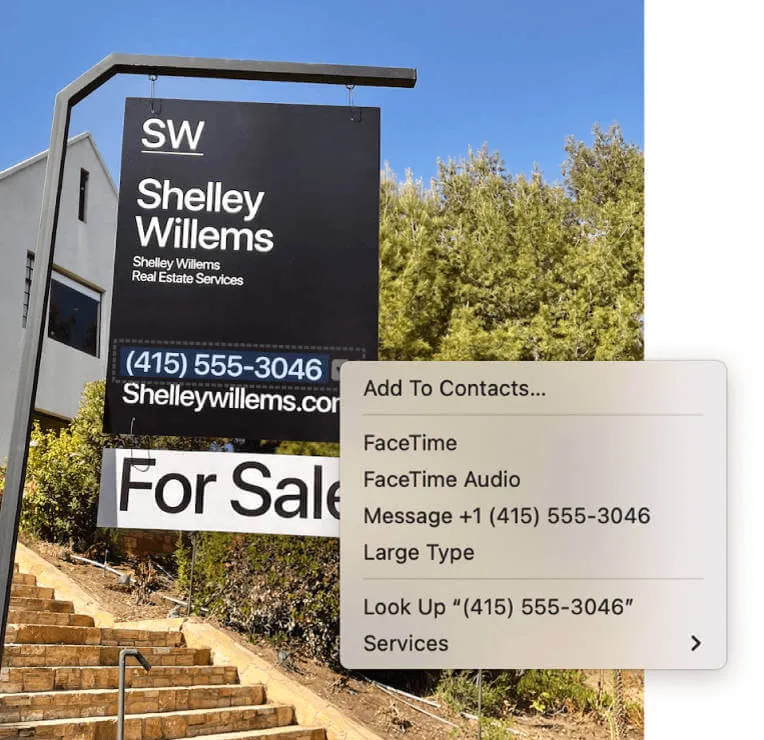
No entanto, esta técnica só é eficaz para textos contidos em fotos ou imagens. Para usuários em busca de uma solução de OCR mais completa, as capacidades do Pré-Visualização da Apple podem ser limitadas. O programa não oferece a opção de converter documentos digitalizados em texto editável ou pesquisável.
Como Usar OCR com uma Alternativa ao Pré-Visualização do Mac?
Ainda que o Pré-Visualização da Apple cumpra seu propósito de visualizar e fazer anotações básicas em PDFs, suas capacidades de reconhecimento de texto se restringem à manipulação de texto em imagens.
A ausência de um suporte completo para OCR (Optical Character Recognition, Reconhecimento Ótico de Caracteres), vital para extrair texto de documentos escaneados, faz imprescindível a escolha de uma opção mais avançada. O UPDF é um substituto eficaz para o Pré-Visualização da Apple, atendendo com eficácia às suas demandas de OCR.
Baixe-o e teste-o imediatamente!
Windows • macOS • iOS • Android Seguro 100%
Por falar nisso, o UPDF está com desconto no momento. Certifique-se de não perder a oportunidade de comprar o UPDF Pro e o complemento IA por um preço reduzido.
Introduzindo o UPDF: Sua Solução OCR
O UPDF é um editor de PDF completo que utiliza tecnologia de IA e proporciona diversas funcionalidades não disponíveis na Pré-Visualização da Apple, como anotações, edição, conversão, OCR, entre outras.
A função OCR do UPDF se sobressai por conseguir reconhecer 38 línguas diferentes. Ela possibilita que você retire texto de qualquer PDF escaneado. Isso ocorre mesmo que o texto esteja inserido em um PDF escaneado ou em formato de imagem.
A tecnologia OCR do UPDF oferece um padrão alto por sua acurácia e desempenho eficiente. Pode obter texto com precisão a partir de scans de baixa qualidade ou imagens pouco nítidas, ao mesmo tempo em que mantém a formatação original.
Guia Passo a Passo: Usando OCR com o UPDF:
Passo 1: Abra o Arquivo
Inicie o documento no qual você quer realizar o OCR. A forma de abrir o documento varia conforme seu formato. Para abrir um PDF, o processo é parecido com o de outros leitores de PDF. Dirija-se até "Arquivo" e selecione "Abrir" ou pressione o botão "Abrir Arquivo" na tela principal.
Caso deseje abrir o arquivo de maneira ágil, simplesmente arraste-o para a tela principal.

Passo 2: Ative a Função OCR
Após o documento estar aberto, pressione o ícone de OCR localizado no canto superior direito da tela do UPDF.
Imagine que você ainda não tenha o plug-in de OCR do UPDF em seu aparelho. Ele vai pedir que você instale o plug-in. Pressione Download. O plug-in será baixado rapidamente. Uma vez finalizado o download, aparecerá uma mensagem de Instalação realizada com sucesso.
Toque novamente no botão OCR para começar a usá-lo.
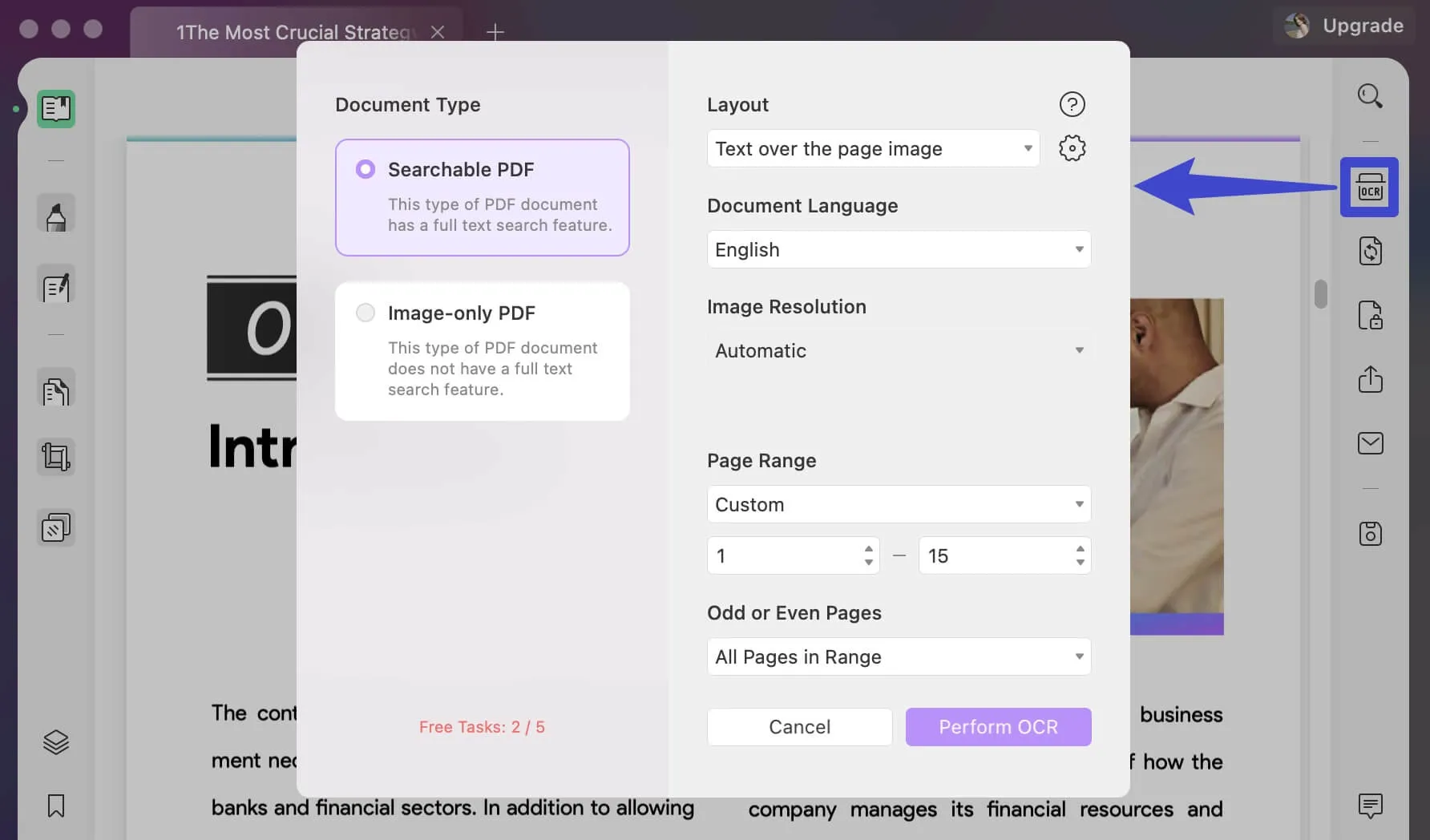
Passo 3: Execute o OCR
Na próxima tela, assegure-se de marcar "PDF Pesquisável", onde é possível determinar o layout, a língua do texto, a qualidade da imagem e o alcance das páginas. Configure adequadamente e pressione "Executar OCR" para dar início ao procedimento.
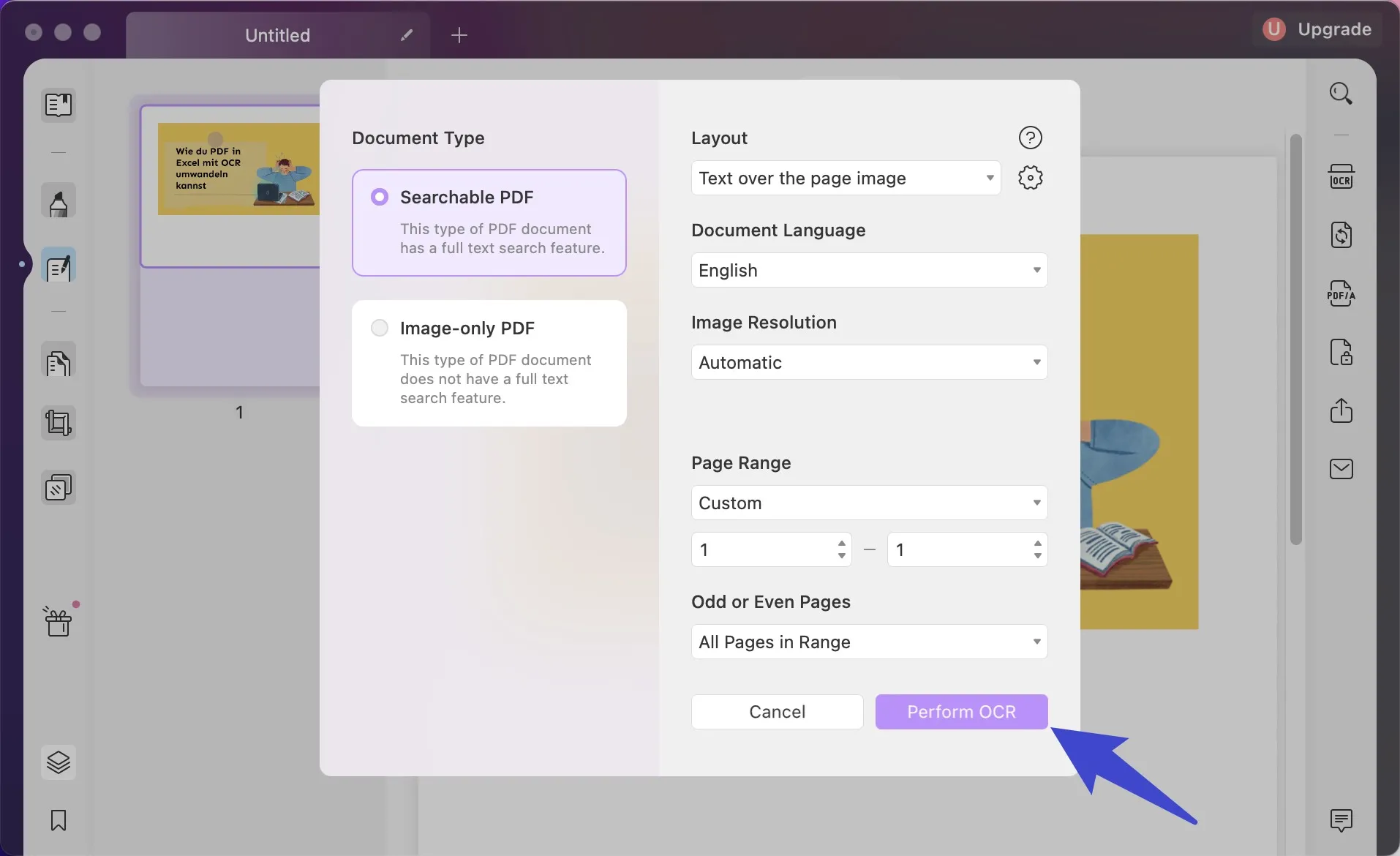
Passo 4: Edite o conteúdo:
Após a execução do OCR, é possível editar o texto e reorganizar elementos facilmente no modo "Editar PDF". Consulte este guia caso deseje aprender como editar documentos escaneados.
Ele também disponibiliza uma funcionalidade de inteligência artificial para auxiliar na síntese, tradução e esclarecimento do arquivo PDF. É só clicar no símbolo de IA no canto inferior direito para começar. Este recurso é prático para tratar de textos extensos ou complicados ou quando é preciso obter dados específicos de forma ágil.

Perguntas Frequentes Sobre o Recurso de OCR do Pré-Visualização do Mac
O Pré-Visualização da Apple Consegue Extrair o Texto de Imagens?
Sim, o Pré-Visualização da Apple tem a capacidade de extrair texto de imagens, embora com algumas restrições. Isso é possível graças ao recurso denominado Live Text. O Live Text possibilita a seleção e a cópia de texto contido em uma imagem ou foto.
O texto que é copiado pode ser posteriormente colado em outros documentos. No entanto, vale ressaltar que essa funcionalidade não atua como um sistema OCR completo, capaz de extrair texto de uma variedade de documentos, incluindo PDFs digitalizados.
O Pré-Visualização da Apple Consegue Reconhecer Texto em Imagens?
Não. O Pré-Visualização da Apple não possui a capacidade de identificar texto em PDFs, uma vez que não vem com uma função de OCR integrada. Se você deseja selecionar, copiar, modificar e pesquisar o texto em um PDF digitalizado, recomendamos usar o UPDF, pois ele pode lhe proporcionar essa funcionalidade.
Como Reconhecer o texto de um PDF no Pré-Visualização do Mac?
De fato, não existe a capacidade de reconhecer texto em um PDF utilizando o Pré-Visualização no Mac, conforme abordado neste artigo, devido à ausência de um recurso de OCR específico.
Conclusão:
Em resumo, as capacidades de OCR do Pré-Visualização da Apple são restritas. Ele inclui o recurso Live Text para interação entre imagens e texto, mas não oferece funcionalidades completas de OCR, que são fundamentais para a extração de texto de documentos digitalizados.
E então chega o UPDF, uma escolha robusta com capacidades amplas em OCR. Seu OCR baseado em IA muda sem dificuldade qualquer documento escaneado ou PDF para texto que pode ser pesquisado e editado, não importa o quão complicado. Compatível com várias plataformas, o UPDF possibilita o controle efetivo de documentos em qualquer dispositivo.
O UPDF se destaca devido aos seus recursos avançados e facilidade de uso, tornando-o uma opção confiável. É uma solução de OCR na qual você pode confiar. Dê uma chance agora e aumente sua eficiência no trabalho baixando o UPDF!
Windows • macOS • iOS • Android Seguro 100%
 UPDF
UPDF
 UPDF para Windows
UPDF para Windows UPDF para Mac
UPDF para Mac UPDF para iPhone/iPad
UPDF para iPhone/iPad UPDF para Android
UPDF para Android UPDF AI Online
UPDF AI Online UPDF Sign
UPDF Sign Editar PDF
Editar PDF Anotar PDF
Anotar PDF Criar PDF
Criar PDF Formulário PDF
Formulário PDF Editar links
Editar links Converter PDF
Converter PDF OCR
OCR PDF para Word
PDF para Word PDF para Imagem
PDF para Imagem PDF para Excel
PDF para Excel Organizar PDF
Organizar PDF Mesclar PDF
Mesclar PDF Dividir PDF
Dividir PDF Cortar PDF
Cortar PDF Girar PDF
Girar PDF Proteger PDF
Proteger PDF Assinar PDF
Assinar PDF Redigir PDF
Redigir PDF Sanitizar PDF
Sanitizar PDF Remover Segurança
Remover Segurança Ler PDF
Ler PDF Nuvem UPDF
Nuvem UPDF Comprimir PDF
Comprimir PDF Imprimir PDF
Imprimir PDF Processamento em Lote
Processamento em Lote Sobre o UPDF AI
Sobre o UPDF AI Soluções UPDF AI
Soluções UPDF AI Guia do Usuário de IA
Guia do Usuário de IA Perguntas Frequentes
Perguntas Frequentes Resumir PDF
Resumir PDF Traduzir PDF
Traduzir PDF Converse com o PDF
Converse com o PDF Converse com IA
Converse com IA Converse com a imagem
Converse com a imagem PDF para Mapa Mental
PDF para Mapa Mental Explicar PDF
Explicar PDF Pesquisa Acadêmica
Pesquisa Acadêmica Pesquisa de Artigos
Pesquisa de Artigos Revisor de IA
Revisor de IA Escritor de IA
Escritor de IA  Assistente de Tarefas com IA
Assistente de Tarefas com IA Gerador de Questionários com IA
Gerador de Questionários com IA Resolutor de Matemática com IA
Resolutor de Matemática com IA PDF para Word
PDF para Word PDF para Excel
PDF para Excel PDF para PowerPoint
PDF para PowerPoint Guia do Usuário
Guia do Usuário Truques do UPDF
Truques do UPDF Perguntas Frequentes
Perguntas Frequentes Avaliações do UPDF
Avaliações do UPDF Centro de Download
Centro de Download Blog
Blog Sala de Imprensa
Sala de Imprensa Especificações Técnicas
Especificações Técnicas Atualizações
Atualizações UPDF vs. Adobe Acrobat
UPDF vs. Adobe Acrobat UPDF vs. Foxit
UPDF vs. Foxit UPDF vs. PDF Expert
UPDF vs. PDF Expert











